Есть два способа установить приложение на Android, даже если оно удалено из Google Play после введения санкций. Расскажем, как скачать приложение и не рисковать персональными данными.
Какие бывают приложения и как их скачивают
Приложение для Android — это программа, которая выполняет какие-нибудь конкретные задачи. Например, банковское приложение открывает доступ к личному кабинету вашего банка: картам и счетам. Приложение ресторана позволяет забронировать столик или заказать доставку, а приложение магазина одежды — смотреть новые коллекции и участвовать в программе лояльности.
Еще есть так называемые супераппы (или суперприложения), в которых собраны сразу несколько не связанных между собой услуг. Такое встречается у крупных компаний, например, «Яндекса» или «ВКонтакте».
Бывают и другие приложения, например, системные. Они отвечают за базовые функции: звонки, СМС-сообщения, галерея фотографий, часы и календарь. Такие приложения предустановлены на смартфон, то есть доступны вам сразу после его покупки.
Большинство приложений нужно скачивать. Есть два способа скачать приложение на Android: найти его в магазине (например, Google Play) или загрузить с сайта разработчика. Из-за санкций многие популярные российские приложения удалены из официального магазина, но это не проблема, потому что можно установить другой магазин.
Осторожно, фальшивые банковские приложения!
Мошенники создают поддельные сервисы, которые крадут ваши деньги. В мобильном приложении Банки.ру опубликовали простую инструкцию, как распознать фальшивки.
Как скачать приложение из магазина
Магазин — это приложение, из которого можно скачать другие приложения. Программисты создают приложения и публикуют их в магазине, а мы с вами можем скачивать их оттуда. Несмотря на слово «магазин», все популярные приложения можно скачивать бесплатно. За деньги обычно продаются игры и приложения для работы.
Шаг 1. Найдите магазин приложений
На вашем смартфоне уже есть как минимум один магазин приложений, он называется Google Play. В нем содержится больше всего приложений, но из-за санкций там нет некоторых популярных в России.
В зависимости от марки смартфона в нем может быть установлен и другой магазин приложений. Например, на Samsung он называется Galaxy Store, а на Huawei — AppGallery.
Также по закону на любом смартфоне, который продается в России, должен быть установлен RuStore — отечественный магазин приложений. В нем точно есть все приложения, которые пропали из Google Play после введения санкций. Не все производители смартфонов соблюдают этот закон, но этот магазин можно скачать на любой Android-смартфон.
Шаг 2. Запустите магазин и найдите нужное приложение
Например, если хотите скачать приложение Сбера, которое недоступно в Google Play, откройте альтернативный магазин RuStore и введите название банка в строке поиска:
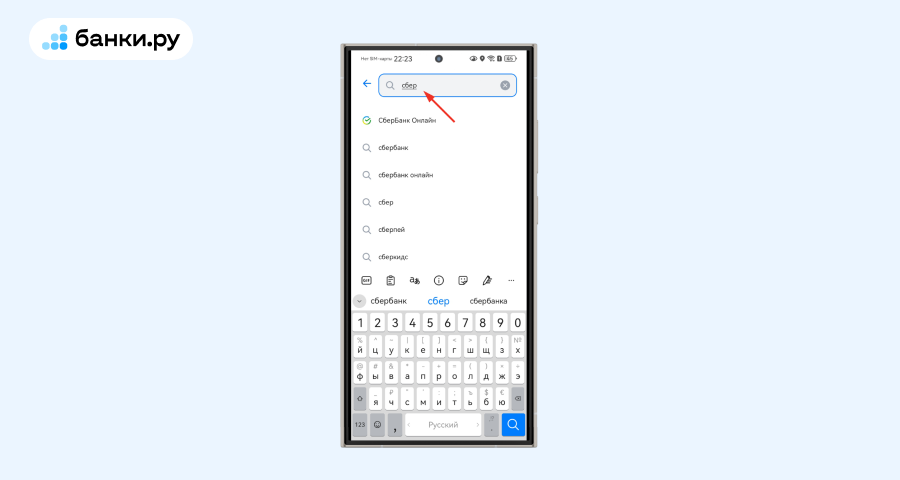
Затем нажмите «Скачать»:
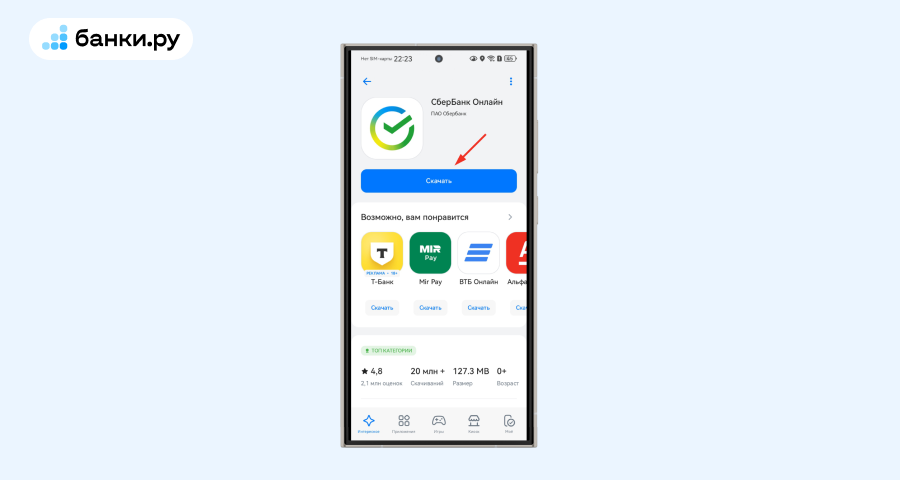
Начнется скачивание приложения. Скорость зависит от вашего Интернета и от размера самого приложения — весь процесс может занять несколько секунд, а может и несколько минут. Дождитесь, пока скачивание завершится, затем можно будет начать установку.
Шаг 3. Установите приложение
После скачивания будет доступна кнопка «Установить». Некоторые смартфоны сначала проверяют файл антивирусом на случай, если в нем все-таки есть вредоносный код, поэтому кнопка «Установить» появляется не сразу.
Например, здесь антивирус сначала проверил файл и сообщил, что угрозы не найдены, и только теперь можно устанавливать Сбер:
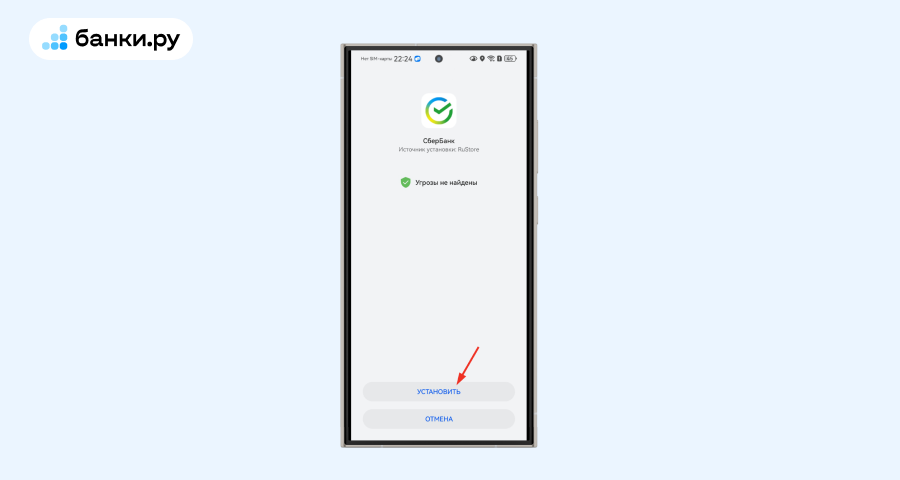
Установка занимает несколько секунд — и после нее вы сможете пользоваться приложением. Значок появится на рабочем столе:
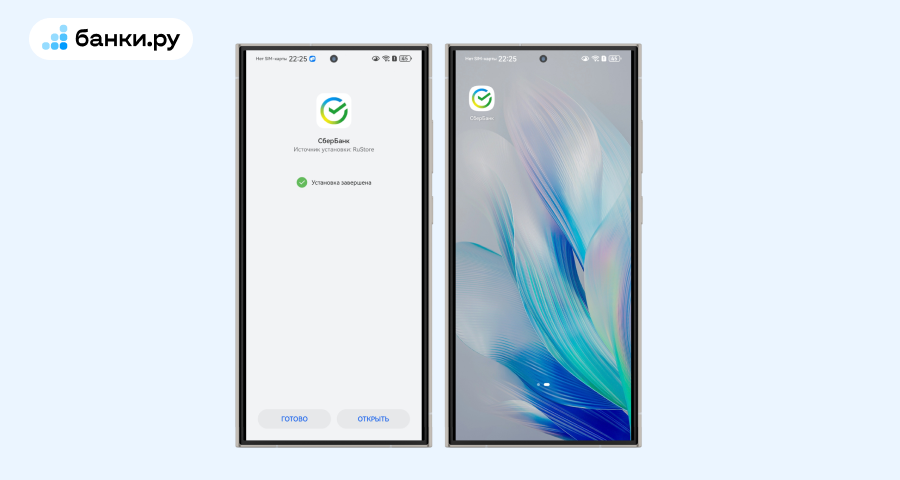
Как скачать приложение из Интернета
Приложение не обязательно скачивать именно из магазина, можно просто с сайта разработчика. Оно загрузится на смартфон файлом в формате APK (расшифровывается как Android Package Kit). После скачивания файл нужно установить: нажать на него и подтвердить установку.
Основной минус этого способа: нет автоматических обновлений, как при установке из магазина. Если захотите пользоваться актуальной версией приложения, обновлять его придется вручную — тем же способом, что и скачивали.
Перед скачиванием разрешите установку приложений из Интернета. Android запрещает установку приложений в целях безопасности, чтобы владелец смартфона случайно не скачал вредоносную программу, из-за которой можно потерять деньги и персональные данные.
Сейчас этот этап можно пропустить. Когда будете скачивать приложение, смартфон запросит разрешение на установку — в этот момент и разрешите.
Чтобы разрешить установку:
- Откройте «Настройки» → «Приложения и уведомления» → «Дополнительно» → «Специальный доступ» → «Неизвестные приложения». Этот путь может быть другим.
- Выберите браузер или магазин, через который будете скачивать приложения. Например, «Яндекс Браузер» или RuStore.
- Нажмите «Разрешить установку из этого источника».
Проделайте это с каждой программой, которой будете пользоваться для получения APK-файлов. Например, приложением для почты или мессенджером. Когда будете готовы, можно перейти к установке приложения.
Шаг 1. Найдите приложение на официальном сайте разработчика
Например, если вы хотите установить приложение банка, откройте со смартфона его официальный сайт и найдите ссылку или QR-код, по которому можно скачать APK-файл. Ссылка и код есть на сайтах всех компаний, чьи приложения удалены из Google Play после санкций.
Приложение лучше скачивать только с официального сайта разработчиков. Если скачивать со сторонних сайтов, например файлообменников, есть риск установить вредоносную программу.
Шаг 2. Загрузите файл на смартфон
Для этого нажмите на ссылку, кнопку или QR и подтвердите скачивание. Например, если нажать кнопку «Скачать RuStore», снизу экрана появится предложение загрузить файл:
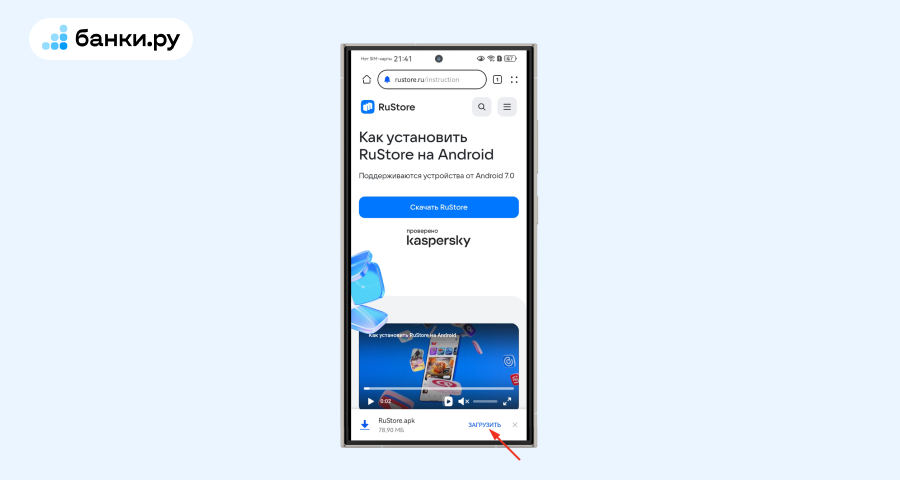
Шаг 3. Установите приложение
Если раньше вы не разрешали установку из непроверенных источников, сейчас самое время. Android запросит это разрешение, и, если вы откажетесь, приложение не установится:
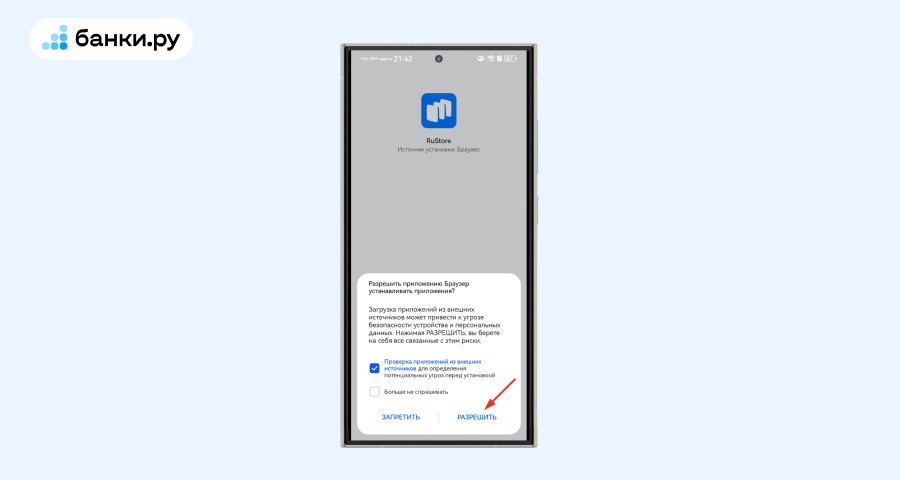
Когда дадите разрешение, сможете начать установку:
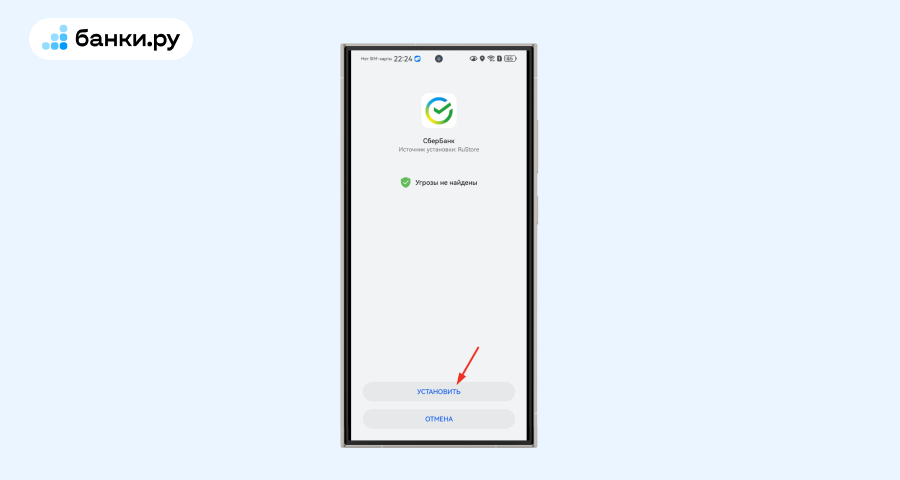
Установка займет несколько секунд, после этого вы сможете пользоваться приложением:
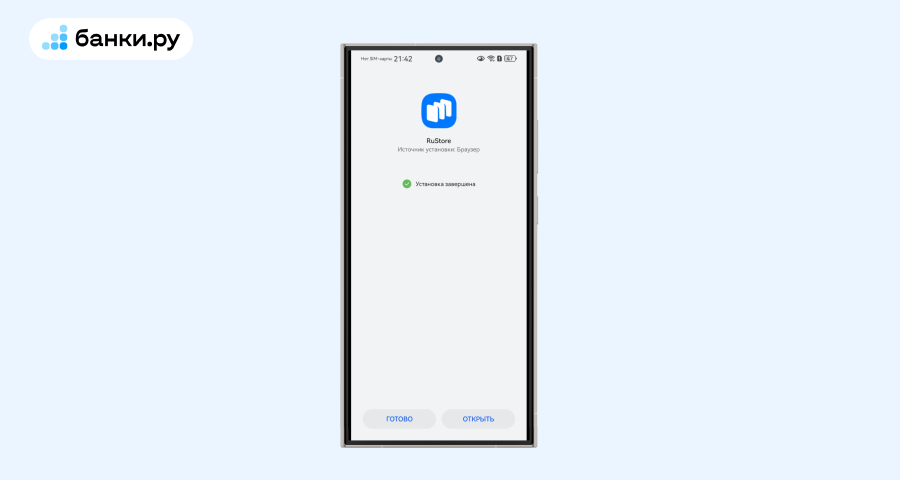
Аналогичным образом можно загрузить любое приложение из Интернета, но напомним, что лучше делать это из проверенных источников, например, с официальных сайтов.
Что нужно запомнить
- Установить приложение на Android можно из магазина приложений или скачать с сайта.
- Надежнее всего скачивать приложение с официальных сайтов разработчиков: так нет риска, что в приложении будет вредоносный код, который может похитить ваши данные.










